Как да промените търсачката по подразбиране на Firefox -
Ако се интересувате от промяна на търсачката във Firefox , това е много лесно. С няколко щраквания или докосвания можете да промените търсачката Mozilla Firefox по подразбиране от (Mozilla Firefox)Google на тази, която предпочитате да използвате за вашите онлайн търсения. Няма значение дали се чудите как да направите DuckDuckGo търсачката по подразбиране във Firefox , как отново да зададете Google като търсене по подразбиране или как да накарате Mozilla Firefox да използва по-малко популярна алтернатива при търсене в мрежата. Това ръководство съдържа отговорите, от които се нуждаете, за да промените търсачката на Firefox по подразбиране, така че нека започнем:(Firefox)
Как да промените търсачката по подразбиране на Firefox на (Firefox)DuckDuckGo или друга вградена опция
Mozilla Firefox прави много лесно промяната на търсачката по подразбиране от Google по подразбиране на Amazon.com , Bing , DuckDuckGo или Wikipedia . Първо(First) отворете Mozilla Firefox и щракнете или докоснете вътре в адресната лента в горната част. След това в падащото меню, което се отваря, щракнете или докоснете бутона на зъбно колело „Промяна на настройките за търсене“(“Change search settings”) в долния десен ъгъл.

Натиснете Промяна на настройките за търсене
ЗАБЕЛЕЖКА:(NOTE:) Можете също да стигнете до следващата страница, като напишете или копирате и поставите (copy and pasting) about:preferences#search в адресната лента и след това натиснете клавиша Enter .
В раздела Настройки за търсене(Search) щракнете или докоснете полето, показващо текущата ви търсачка от секцията „Търсачка по подразбиране“(“Default Search Engine”) .

Щракнете(Click) или докоснете, за да разкриете търсачките по подразбиране на Firefox
Това отваря падащо меню, изброяващо наличната в момента търсачка, за да изберете тази, която искате да използвате. Например, за да направите DuckDuckGo търсачката по подразбиране във Firefox , щракнете или докоснете името й от списъка.
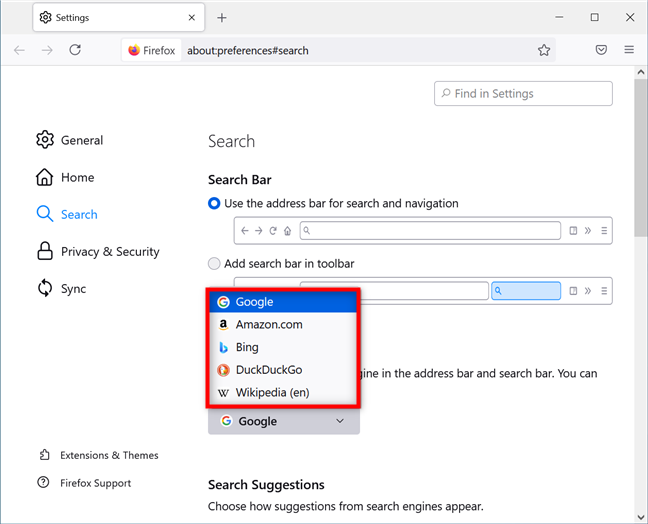
Изберете една(Select one) от наличните търсачки, за да я зададете по подразбиране
Mozilla Firefox вече използва избраната от вас търсачка вместо Google .
Промяна на търсачката във Firefox на скрит вариант
Ако не харесвате опциите по подразбиране, илюстрирани в първата глава, и предпочитате друга търсачка, имате две опции да я направите по подразбиране. Следвайте инструкциите в предишната глава, за да получите достъп до настройките за търсене . (Search)След това превъртете надолу и щракнете или докоснете връзката „Намерете още търсачки“(“Find more search engines”) в долната част на секцията Преки пътища за търсене(Search shortcuts) .

Намерете още търсачки
Това отваря уеб страница(webpage) с дълъг списък от търсачки, които можете да добавите към Mozilla Firefox .

Инструментите за търсене на Firefox
Превъртете(Scroll) надолу по списъка или използвайте полето за търсене, за да намерите желаната от вас търсачка и щракнете или докоснете името й. След това на страницата на добавката щракнете или докоснете бутона „Добавяне към Firefox“(“Add to Firefox”) и потвърдете, като натиснете отново Добавяне(Add) .

Добавете търсачка към Firefox
Ще бъдете подканени да решите дали искате да промените търсачката по подразбиране на тази, която сте избрали. Щракнете(Click) или докоснете Да(Yes) .

Променете търсачката на Firefox на персонализирана опция(Firefox)
Коя търсачка искате да използвате в Mozilla Firefox ?
Както видяхте, лесно е да промените търсачката на Firefox на всичко, което искате, от вградените опции до други персонализирани инструменти. Преди да затворите този урок, моля, уведомете ни коя търсачка сте избрали и защо. Уведомете ни в коментарите.
Related posts
Как да промените езика във Firefox на Windows и Mac
Как да заглушите раздел в Chrome, Firefox, Microsoft Edge и Opera
Как да отпечатате статия без реклами във всички основни браузъри -
Как да използвате емулатора на мобилния браузър в Chrome, Firefox, Edge и Opera -
Поставете Chrome и други браузъри на цял екран (Edge, Firefox и Opera)
Направете преки пътища за InPrivate или инкогнито за Firefox, Chrome, Edge, Opera или Internet Explorer
Как да активирате Do Not Track в Chrome, Firefox, Edge и Opera
Как да отворите Disk Defragmenter в Windows (12 начина) -
Как да изчистите бисквитките на Android (Chrome, Firefox, Opera, Samsung Internet)
Как да импортирате пароли в LastPass от Chrome, Firefox, Opera и Microsoft Edge
Как да активирате Flash във Firefox -
Как да отидете в режим инкогнито в Chrome, Firefox, Edge и Opera
Как да активирате тъмната тема на File Explorer в Windows 10
Как да направя Google моята търсачка в Microsoft Edge -
Отидете в режим инкогнито с клавиш за бърз достъп в Chrome, Edge, Firefox и Opera
Как да използвате инструмента за изтегляне на USB/DVD на Windows
2 начина да премахнете иконата на Хората от лентата на задачите в Windows 10 -
Как да използвате Търсене в Windows 11 -
Как да блокирате бисквитките на трети страни в Chrome, Firefox, Edge и Opera
Как да увеличите и намалите мащаба във вашия уеб браузър -
